自動売買システム停止方法
自動売買システムを停止する方法について、ご説明します。
大きな指標発表時や選挙、要人発言がある際は、相場が急変することが多いので、リスク回避のために自動売買システムを停止することをオススメしています。
自動売買システムを停止する方法と注意点をまとめました。
1)自動売買システムを停止する前に行うこと
自動売買システムを停止する場合、必ず保有ポジションがないかを確認してから行ってください。
未決済のポジションを保有したまま、自動売買システムを停止すると、誤作動を起こしますので、ご注意ください。
・MT4アプリの「トレード」をタップした画面に未決済ポジションが表示されていなければ、保有してるポジションはありませんので、システムを停止しても問題ありません

未決済ポジションを保有している場合は、手動で決済して全てのポジションを解消してから自動売買システムを停止するようにしてください。
手動決済の方法は、こちらの記事をご確認ください。
MT4アプリ手動決済方法
保有しているポジションをご自身の裁量で損切りや利益確定する際の手動決済方法についてご説明します。
ポジションを保有していない状態で次のステップに進んでください。
2)自動売買システムを停止する
ポジションを保有していない状態で、MT4にアクセスします。
VPSで運用している方は、リモートデスクトップからMT4にアクセスしてください。
アクセスしたら、MT4の上部にある「自動売買」を確認してください。
システムが稼動中は、アイコンが緑色の状態です。
この「自動売買」をクリックすると、自動売買システムは停止します。
・画面上部の赤枠で囲っている「自動売買」がON/OFFのボタンです
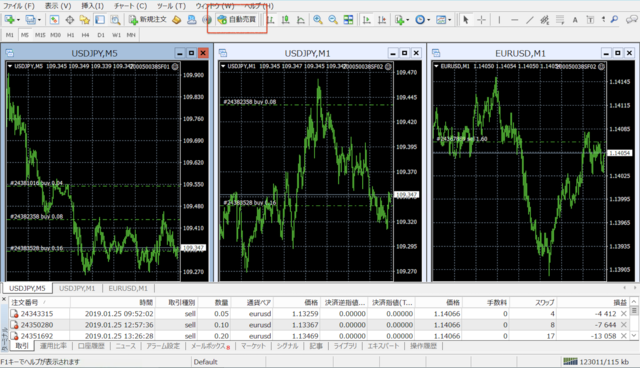
・クリックして「自動売買」のアイコンが緑色から赤色に替われば、停止作業は完了です
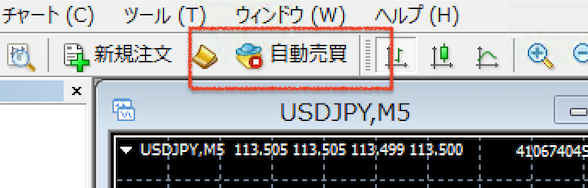
これで自動売買システムは停止されました。
簡単に出来るので、必ず覚えてリスクがあるときは停止するようにしましょう。
3)自動売買システムを停止する際の注意事項
自動売買システムを停止する際によくある事故をまとめました。
下記の事故に十分ご注意ください。
チャートの時間足を変更してしまう
「自動売買」ボタンに近いため、誤ってチャートの時間足を変更してしまう事故が起きやすいです。
特にスマホから作業をする際は、ご注意ください。
時間足を変更してしまうと自動売買システムが誤作動を起こします。
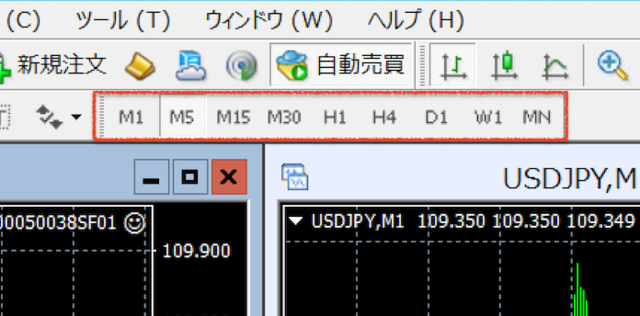
チャートを閉じてしまう
こちらも「自動売買」のボタンに近いので誤ってタップしてしまう事故が多いです。
チャートを閉じてしまった場合、もう一度チャートを作成して自動売買システムを設定する必要があります。
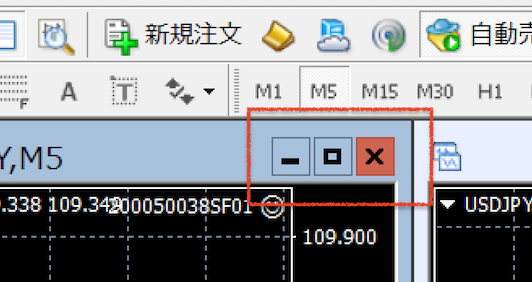
MT4のブラウザを閉じてしまう
自動売買システムを停止した後であれば、問題ないのですが、停止する=MT4を閉じると勘違いされている事故が多いです。
MT4のブラウザを閉じると誤作動を起こす可能性がありますので、MT4のブラウザを閉じる際は、必ず自動売買を停止した後に行ってください。

4)自動売買システムを停止して行う作業
以下の作業は自動売買システムを停止して行うようにしてください。
・MT4を閉じる(再起動)
・ロット変更
・FX会社のログインパスワードの変更(変更後に必ず新パスワードで再ログインしてください)
自動売買システムの停止は、非常に簡単ではありますが誤って作業を行うと自動売買システムが誤作動を起こしますので、注意して行うようにしましょう。

